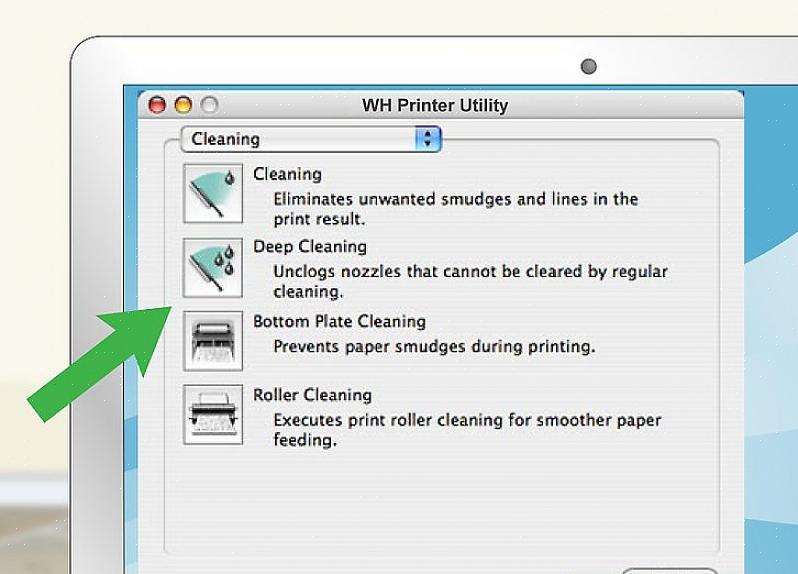Viktiga steg
Innan du utför processen med att rengöra skrivarhuvudet, se till att skrivaren är på, att det finns tillräckligt med papper i skrivaren och att bläcket är påfyllt och att skrivaren är ansluten till datorn.
Koppla bort skrivaren från eluttaget när du rengör utsidan av skrivaren.
Ge det ett par ögonblick att gå från alternativet Rengöring till alternativet Djuprengöring.
En smutsig skrivare kommer alltid att vara ett problem. Till exempel är utskrifter alltid otydliga eller har till och med linjer som förstör dokumentet. Detta händer för att skrivarhuvudet är smutsigt så bläcket är igensatt och inte vill komma ut eller att det kanske kommer ut för mycket bläck så att utskrifterna blir röriga. Skrivare som aldrig städas och lämnas ensamma i bordets hörn blir dammiga så de kan inte fungera optimalt som de var när de var nya. Absolut inte för att din skrivare är trasig, utan för att den sällan eller aldrig rengörs. Det finns två sätt att rengöra skrivaren; manualer och elektronik. Läs vidare för att få reda på mer om hur du rengör skrivaren.
Applicera inte någon rengöringsvätska direkt på skrivaren. Applicera rengöringsvätska eller vatten på trasan först och rengör sedan utsidan av skrivaren noggrant.
Hur man rengör skrivarhuvudet
Att rengöra skrivarhuvudet verkar komplicerat, men det är lätt att göra. Vad som menas med skrivarhuvudet är patronen eller bläckbuffertbehållaren som finns inuti skrivarmaskinen. Hur man rengör den är också uppdelad i två, nämligen med en Apple-dator och en dator med ett Windows-operativsystem. Så justera rengöringsmetoden efter vilken typ av dator och operativsystem du har. Innan du startar processen med att rengöra skrivarhuvudet, se till att skrivaren är påslagen, att det finns papper i skrivaren, att det finns tillräckligt med bläck och att skrivaren är ansluten till datorn. Följ stegen nedan för att rengöra skrivarhuvudet.
Apple produktion
Klicka på alternativet Systeminställningar.
Hitta och klicka på skrivarbilden med rubriken Skrivare och skannrar.
Välj sedan vilken skrivare du vill rengöra från listan till vänster.
Efter det väljer du Alternativ och tillbehör.
Klicka på knappen Verktyg och klicka sedan på alternativet Öppna skrivarverktyg.
Därefter dyker fyra alternativ upp som du kan välja mellan. För hur du rengör skrivaren, klicka på bilden av alternativet Rengöring.
Välj sedan vilken typ av bläck du vill rengöra; svart och vitt bläck, färgat bläck eller båda typerna av bläck.
Klicka slutligen på alternativet Ok och skrivaren kommer automatiskt att rengöra skrivarhuvudet.
Windows operativsystem
Klicka på Windows-logotypen i det nedre vänstra hörnet av skärmen. Klicka sedan på Kontrollpanelen. Om det inte finns något sådant alternativ kan du skriva i sökrutan.
Klicka sedan på alternativet Enheter och skrivare.
Välj den skrivare du vill rengöra. Högerklicka sedan med musen eller styrplattan på den valda skrivarikonen och klicka sedan på alternativet Skrivarinställningar.
Därefter visas en ny vy med flera andra alternativ. Klicka på alternativet Underhåll eller Maskinvara längst till höger.
Klicka på alternativet Rengöring. Klicka sedan på Execute eller Ok.
Kanske är du förvirrad när du ska välja mellan Rengöring eller Djupstädning. Alternativet Rengöring är till för rengöringsprocessen om utskriftsresultatet fortfarande inte är så dåligt. Men om det verkligen har skadat dokumentet efter flera gångers utskrift, är alternativet djuprengöring lämpligt för att lösa detta problem. Men om det här är första gången du rengör skrivaren med metoden för rengöring av skrivaren ovan, bör du först använda alternativet Rengöring.
Hur man rengör skrivaren
Förutom att rengöra skrivaren med hjälp av en dator måste du också rengöra utsidan och insidan av skrivaren manuellt. Följande är en guide för hur du manuellt rengör skrivaren:
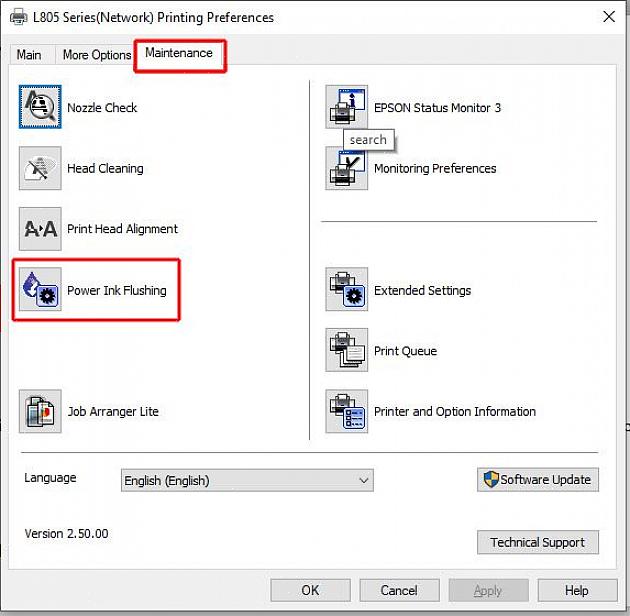
Den yttre delen:
Se till att skrivaren är avstängd och inte ansluten till el.
Använd en dammduk för att ta bort damm.
Blöt en liten trasa med vatten och rengör sedan skrivaren till de områden som är svåra att nå.
Om det fortfarande finns damm, använd en bomullspinne för att rengöra små delar som fördjupningen i knapparna och baksidan av skrivaren.
Se till att skrivaren inte är fuktig och helt torr innan du sätter i nätsladden igen.
Den inre delen:
Öppna den del av skrivarlocket som ger åtkomst till patronen.
Stäng av skrivaren och dra ur nätsladden.
Ta bort alla bläckpatroner.
Rengör patronen med en gammal tandborste och en bomullspinne för svåråtkomliga områden med en tandborste.
Sätt tillbaka bläckpatronen och anslut nätsladden igen.
Skrivaren bör rengöras regelbundet, även om den används sällan. Att använda skrivarrengöringstekniken ovan kan ge många fördelar, som att befria skrivaren från torrt och koagulerat bläck, snygga utskriftsresultat med skarpt bläck och att skrivaren är hållbar att använda. För att hålla sig hållbart måste saker i huset städas. Lär ditt barn att rengöra hårdvara från tidig ålder. Kolla också in några spelidéer i nästa artikel, tips för att göra städning av huset roligt för barn.